Zakładka Towary nieco różni się od tej dostępnej w przypadku innych dokumentów. Na liście prezentowane są wszystkie towary dostępne w magazynie (niezależnie od wprowadzonych ograniczeń dostępności towarów dla kontrahenta), natomiast nie są prezentowane stany magazynowe towaru oraz jego ceny.
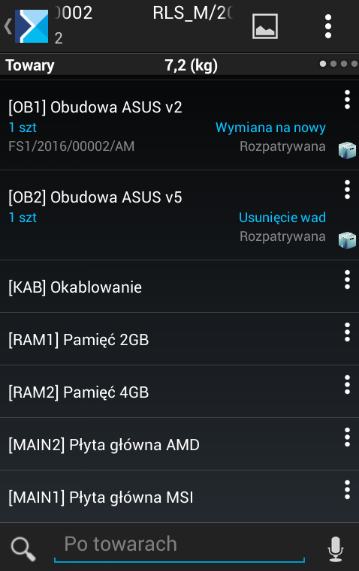
Filtr: Dokument
Aplikacja Comarch Mobile umożliwia zarówno zareklamowanie całego dokumentu, jak i poszczególnych jego pozycji. Aby zareklamować cały dokument konieczne jest wykorzystanie filtra Dok. kontrahenta.
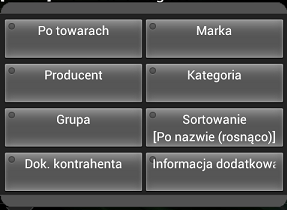
Po dokonaniu wyboru filtra Dok. kontrahenta ukaże się lista wszystkich dokumentów handlowych (FS, PA, WZ) zarejestrowanych na danego kontrahenta, zarówno przez Przedstawiciela Handlowego, jak i w innych oddziałach (o ile włączona jest opcja pobierania dokumentów z centrali). Przy każdej pozycji podany będzie numer dokumentu, data wystawienia, jego wartość netto i brutto i ilość pozycji.
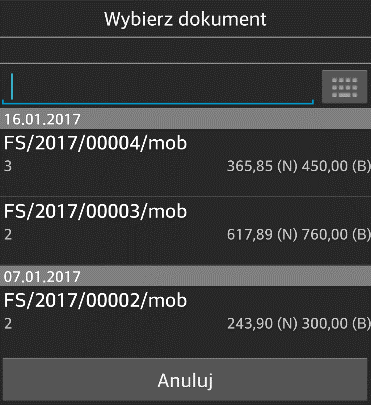
Po wskazaniu żądanego dokumentu lista towarów zostanie zawężona wyłącznie do tych, które znajdowały się na reklamowanym dokumencie.
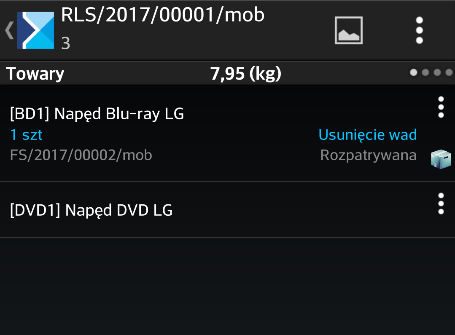
Przedstawiciel handlowy może w tym momencie zareklamować poszczególne pozycje, poprzez kliknięcie w nie i wypełnienie odpowiednich pól lub wykonać tę czynność automatycznie dla wszystkich elementów, korzystając z opcji dodawania seryjnego.
Po wybraniu danej pozycji z odfiltrowanej listy pojawi się informacja jakiego dokumentu sprzedażowego dotyczy wybrana pozycja.



